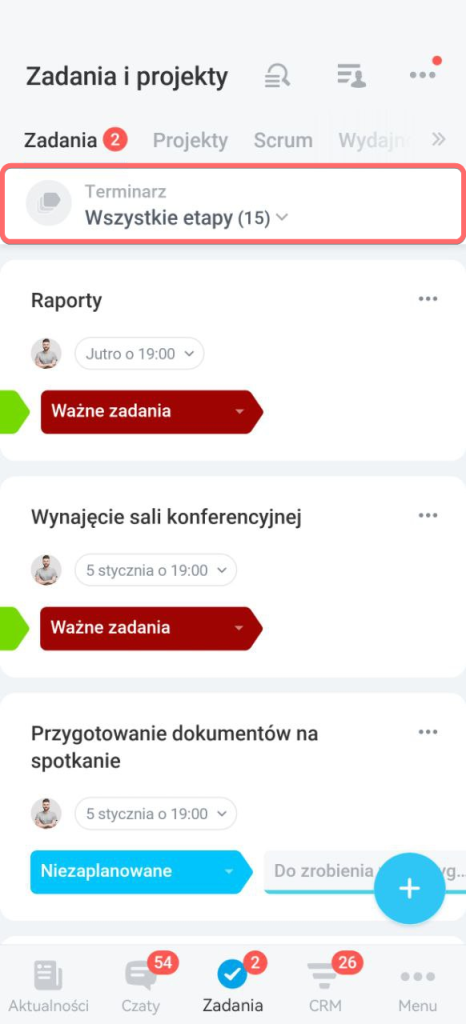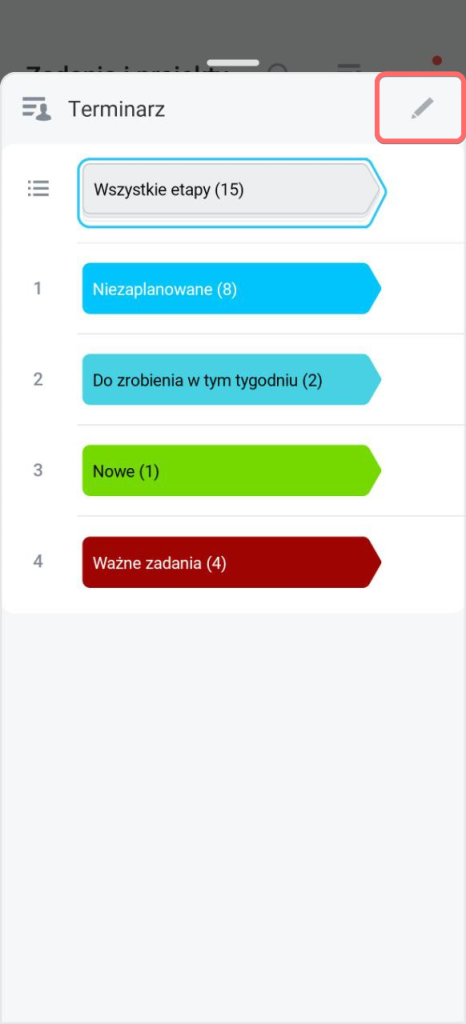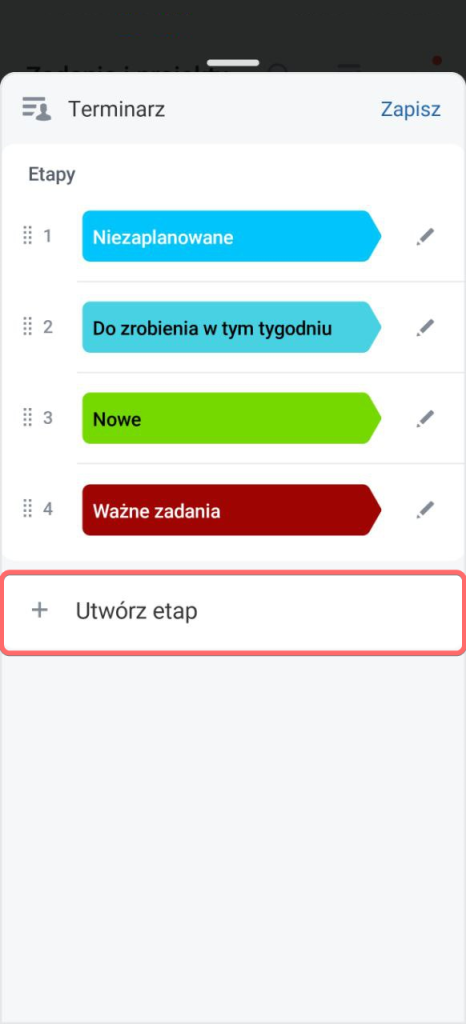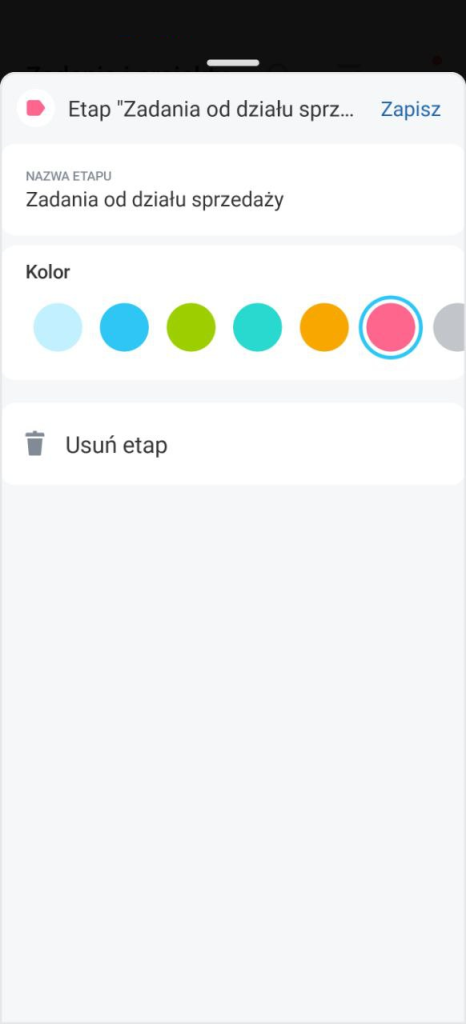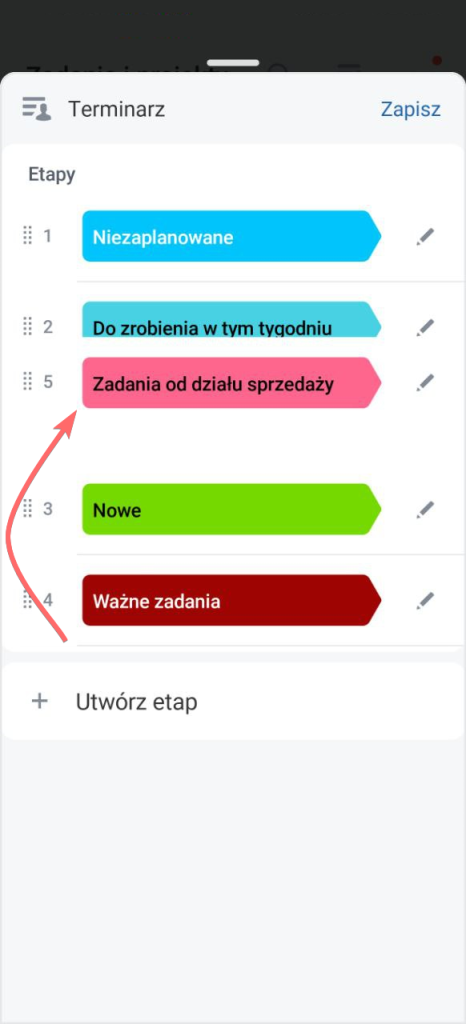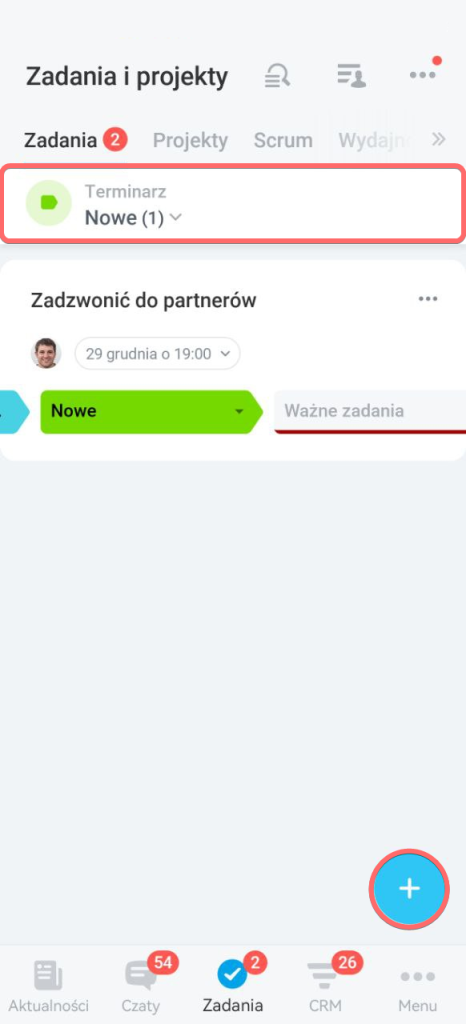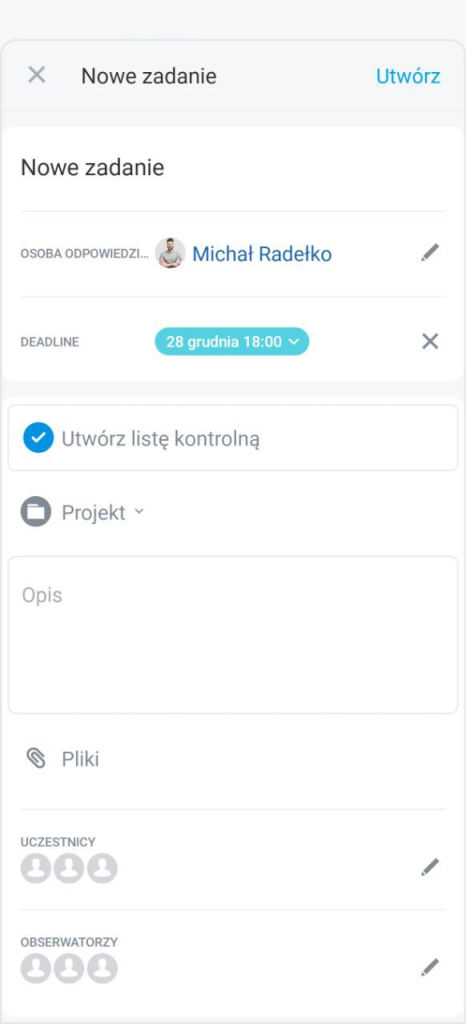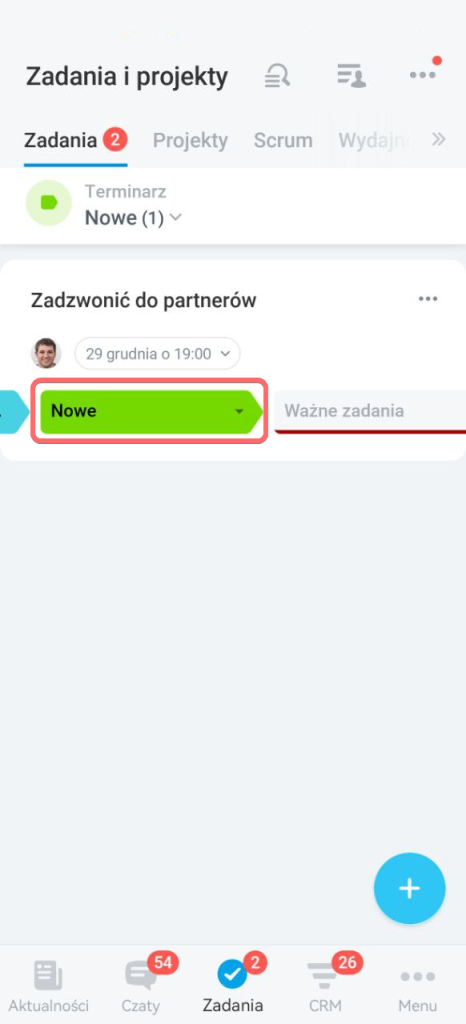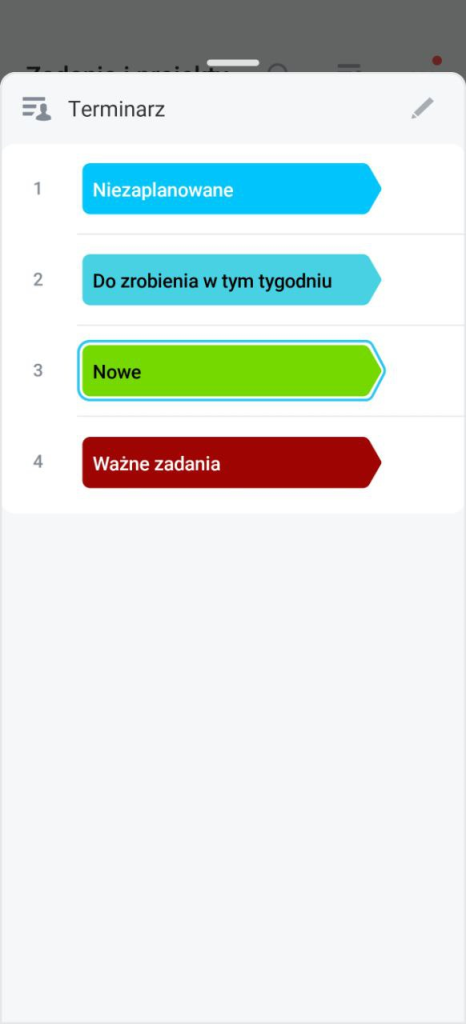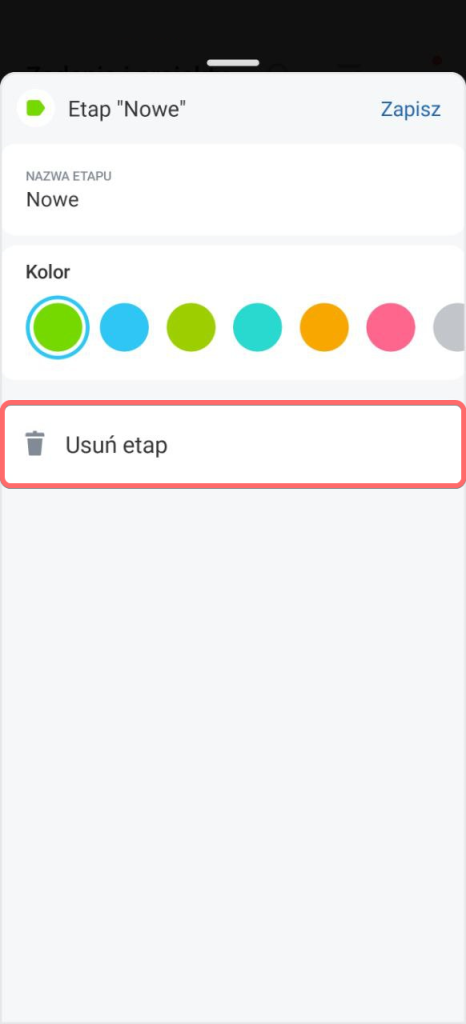Terminarz to kanban z zadaniami, do którego masz dostęp tylko Ty. Możesz utworzyć własne etapy wykonania zadań. Zmiany w Twoim terminarzu nie wpływają w żaden sposób na zadania i nikt z uczestników nie otrzyma powiadomienia o zmianie etapu zadania.
W terminarzu dostępne są standardowe etapy zadań: Niezaplanowane i Do zrobienia w tym tygodniu. Wszystkie zadania, które już utworzyłeś, trafiają do etapu Niezaplanowane. Możesz zmieniać nazwy etapów, tworzyć własne i przenosić zadania między nimi.
Jak utworzyć nowy etap
Przejdź do menu Wszystkie etapy.
Kliknij Edytuj (✏️).
Kliknij + Utwórz etap.
Określ nazwę, kolor etapu i zapisz etap.
Zmień kolejność etapów. Aby to zrobić, przytrzymaj lewe menu i przeciągnij etap w wybrane miejsce.
Jak utworzyć zadanie
Przejdź do dowolnego etapu i kliknij Dodaj (+).
Wpisz nazwę zadania i wypełnij pola.
Jak przenieść zadanie na inny etap
Kliknij etap w bloku zadań.
Wybierz nowy etap, do którego chcesz przenieść zadanie.
Przenoszenie zadania pomiędzy etapami nie ma wpływu na ostateczny termin.
Jak edytować lub usunąć etap
- Przejdź do menu Wszystkie etapy.
- Kliknij Edytuj (✏️).
- Wybierz etap, który chcesz edytować.
- Kliknij ołówek (✏️) obok etapu.
Zmień nazwę etapu, kolor lub usuń go.